Jak usunąć błąd „Nie można przekierować ochrony bankowości internetowej do żądanej strony internetowej”
Użyj opcji Zabezpiecz wszystkie przeglądarki zamiast przekierowywania witryny Domyślnie zabezpieczona przeglądarka z funkcją ochrony bankowości internetowej jest uruchamiana w aktualnie używanej przeglądarce po odwiedzeniu znanej witryny bankowej. Zamiast przekierowywania witryny można użyć opcji Zabezpiecz wszystkie przeglądarki, aby uruchomić wszystkie obsługiwane przeglądarki w trybie bezpiecznym. Umożliwia to przeglądanie Internetu, dostęp do bankowości internetowej i dokonywanie transakcji online bez przekierowywania w jednym zabezpieczonym oknie przeglądarki. Aby użyć opcji Zabezpiecz wszystkie przeglądarki, otwórz główne okno programu, przejdź do pozycji Ustawienia > Narzędzia zabezpieczające i przesuń suwak obok pozycji Zabezpiecz wszystkie przeglądarki. |
Aby rozwiązać problem z błędem przekierowania witryny, postępuj zgodnie z poniższymi instrukcjami:
Po wykonaniu każdego kroku sprawdź, czy Ochrona bankowości internetowej działa. Jeżeli okno przeglądarki nadal nie działa, wykonaj następny krok, aż zacznie działać. |
1.Uruchom ponownie komputer.
2.Sprawdź, czy używasz najnowszej wersji systemu operacyjnego Windows i ESET Internet Security: Zaktualizuj produkty ESET do systemu Windows dla użytkowników domowych do najnowszej wersji.
3.Być może występuje konflikt z oprogramowaniem zabezpieczającym, siecią VPN lub zaporą sieciową innej firmy. Aby przejrzeć konflikty z plikami załadowanymi w przeglądarce, otwórz Pliki dziennika > Ochrona bankowości internetowej i tymczasowo wyłącz lub odinstaluj zarejestrowane oprogramowanie.
4.Wyłącz wszystkie rozszerzenia przeglądarki innych firm.
5.Wyczyść pamięć podręczną przeglądarki. Jak wyczyścić pamięć podręczną przeglądarki Firefox lub wyczyścić pamięć podręczną przeglądarki Google Chrome?
6.Sprawdź, czy domyślna przeglądarka nie została wyłączona w sekcji Ustawienia zaawansowane > Zabezpieczenia > Ochrona dostępu do stron internetowych > Wyłączone aplikacje.
7.Jeśli wersja produktu ESET nie została zmieniona na wyższą w poprzednich krokach, odinstaluj i zainstaluj ponownie produkt ESET. Po instalacji uruchom ponownie komputer.
8.Jeśli problem będzie się powtarzał, możesz włączyć opcję Zabezpiecz wszystkie przeglądarki lub uzyskać dostęp do zabezpieczonej przeglądarki za pośrednictwem ikony Ochrona bankowości internetowej na pulpicie.
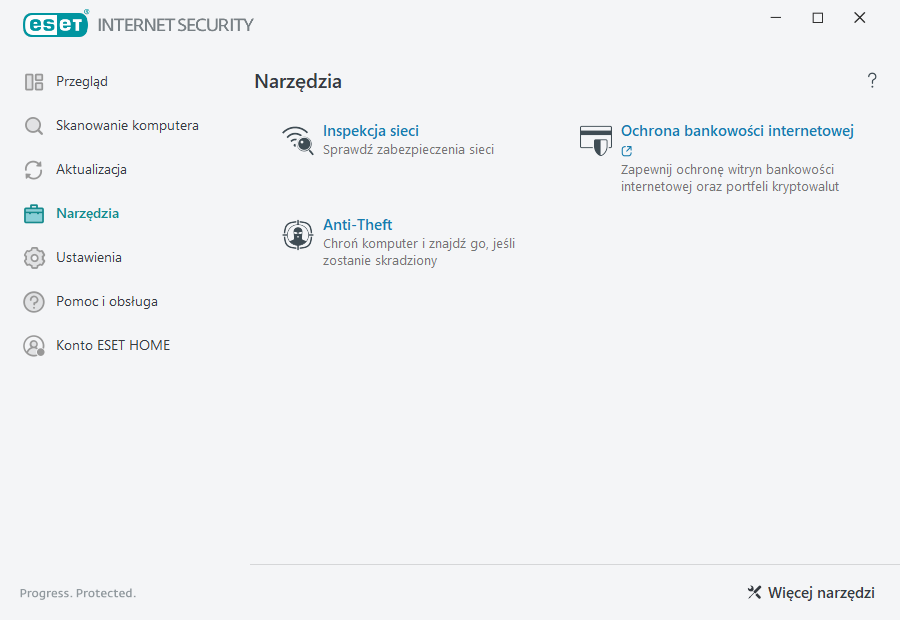
Ochrona bankowości internetowej to dodatkowa warstwa zabezpieczeń, mających zapewnić ochronę danych finansowych podczas przeprowadzania transakcji przez Internet.
Wszystkie obsługiwane przeglądarki internetowe są domyślnie uruchamiane w trybie bezpiecznym. Pozwala to na przeglądanie Internetu, dostęp do bankowości internetowej, a także zakupy i transakcje online w jednym oknie zabezpieczonej przeglądarki bez przekierowania.
System reputacji ESET LiveGrid® musi być włączony (domyślnie jest włączony), aby zapewnić prawidłowe działanie ochrony bankowości internetowej. |
Wybierz jedną z następujących opcji konfiguracji zachowania zabezpieczonej przeglądarki:
•Zabezpiecz wszystkie przeglądarki (domyślnie)— Wszystkie obsługiwane przeglądarki internetowe są domyślnie uruchamiane w trybie bezpiecznym. Pozwala to na przeglądanie Internetu, dostęp do bankowości internetowej, a także zakupy i transakcje online w jednym oknie zabezpieczonej przeglądarki bez przekierowania.
•Przekierowanie stron internetowych — strony internetowe z listy chronionych stron internetowych i wewnętrznej listy banków internetowych są przekierowywane do zabezpieczonej przeglądarki. Można wybrać, która przeglądarka (standardowa czy zabezpieczona) zostanie otwarta.
Przekierowanie witryn internetowych nie jest dostępne dla urządzeń z procesorami ARM. |
•Wyłączenie obu poprzednich opcji — aby uzyskać dostęp do zabezpieczonej przeglądarki, w głównym oknie programu kliknij pozycję Przegląd > Ochrona bankowości internetowej lub kliknij ikonę pulpitu ![]() Ochrona bankowości internetowej. Przeglądarka wybrana jako domyślna w systemie Windows uruchamia się w trybie bezpiecznym.
Ochrona bankowości internetowej. Przeglądarka wybrana jako domyślna w systemie Windows uruchamia się w trybie bezpiecznym.
Aby skonfigurować zachowanie zabezpieczonej przeglądarki, zobacz Ustawienia zaawansowane ochrony bankowości internetowej. Aby włączyć funkcję Zabezpiecz wszystkie przeglądarki w ESET Internet Security, kliknij Ustawienia > Narzędzia zabezpieczające i przesuń suwak Zabezpiecz wszystkie przeglądarki w pozycję włączoną.
Zabezpieczone przeglądanie Internetu wymaga stosowania zaszyfrowanej komunikacji HTTPS. Następujące przeglądarki obsługują usługę ochrony bankowości internetowej:
•Internet Explorer 8.0.0.0+
•Microsoft Edge 83.0.0.0+
•Google Chrome 64.0.0.0+
•Firefox 24.0.0.0+
Tylko Firefox i Microsoft Edge są obsługiwane na urządzeniach z procesorami ARM. |
Więcej informacji na temat funkcji ochrony bankowości internetowej zawierają poniższe artykuły z bazy wiedzy firmy ESET (dostępne w języku angielskim i kilku innych językach):
•Jak używać funkcji ochrony bankowości internetowej ESET?
•Włączanie lub wyłączanie ochrony bankowości internetowej ESET dla określonej witryny
•Ochrona bankowości internetowej ESET — typowe błędy
•Słowniczek ESET | Ochrona bankowości internetowej
Jeśli nadal nie możesz rozwiązać tego problemu, wyślij e-mail do działu pomocy technicznej firmy ESET.
